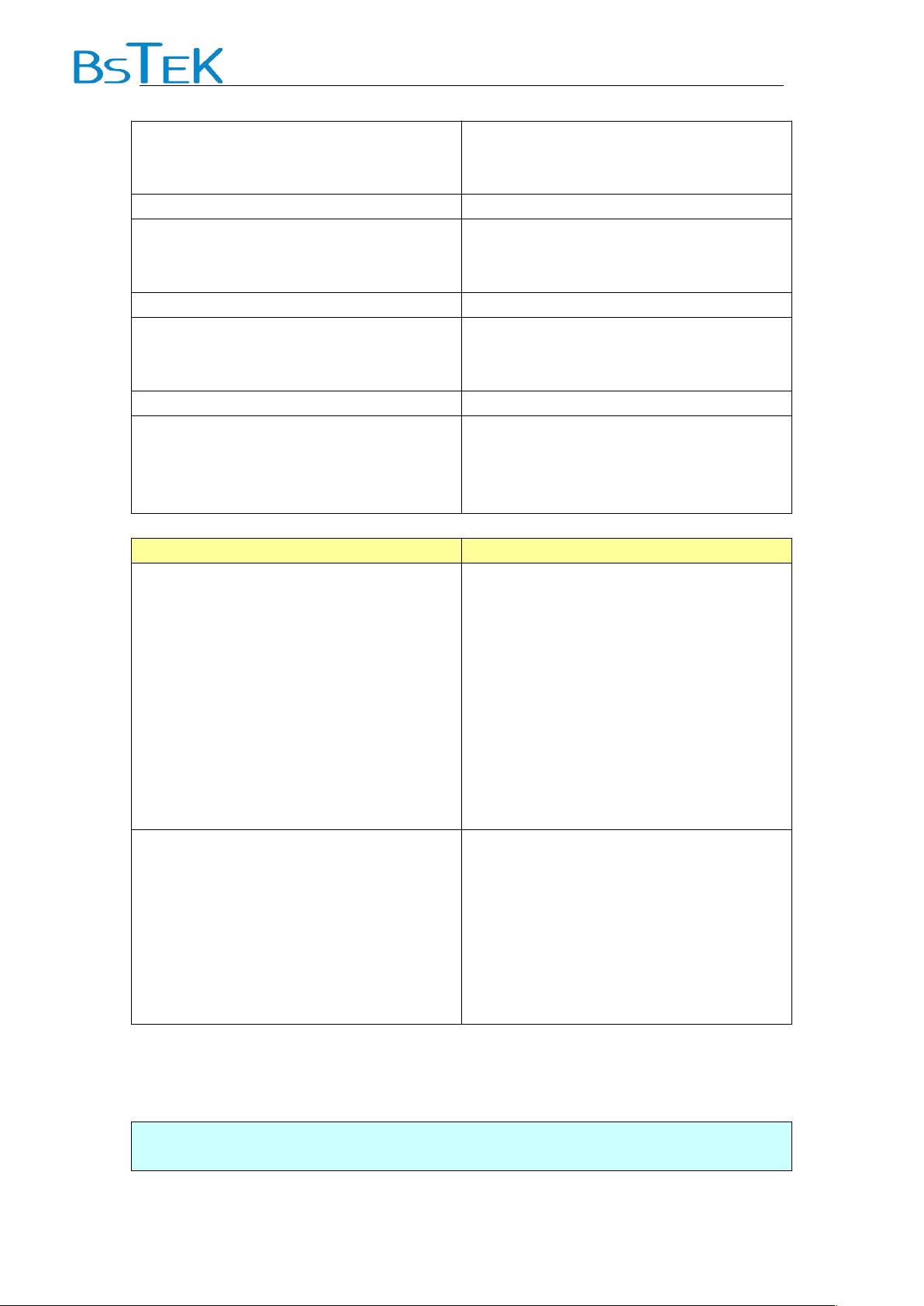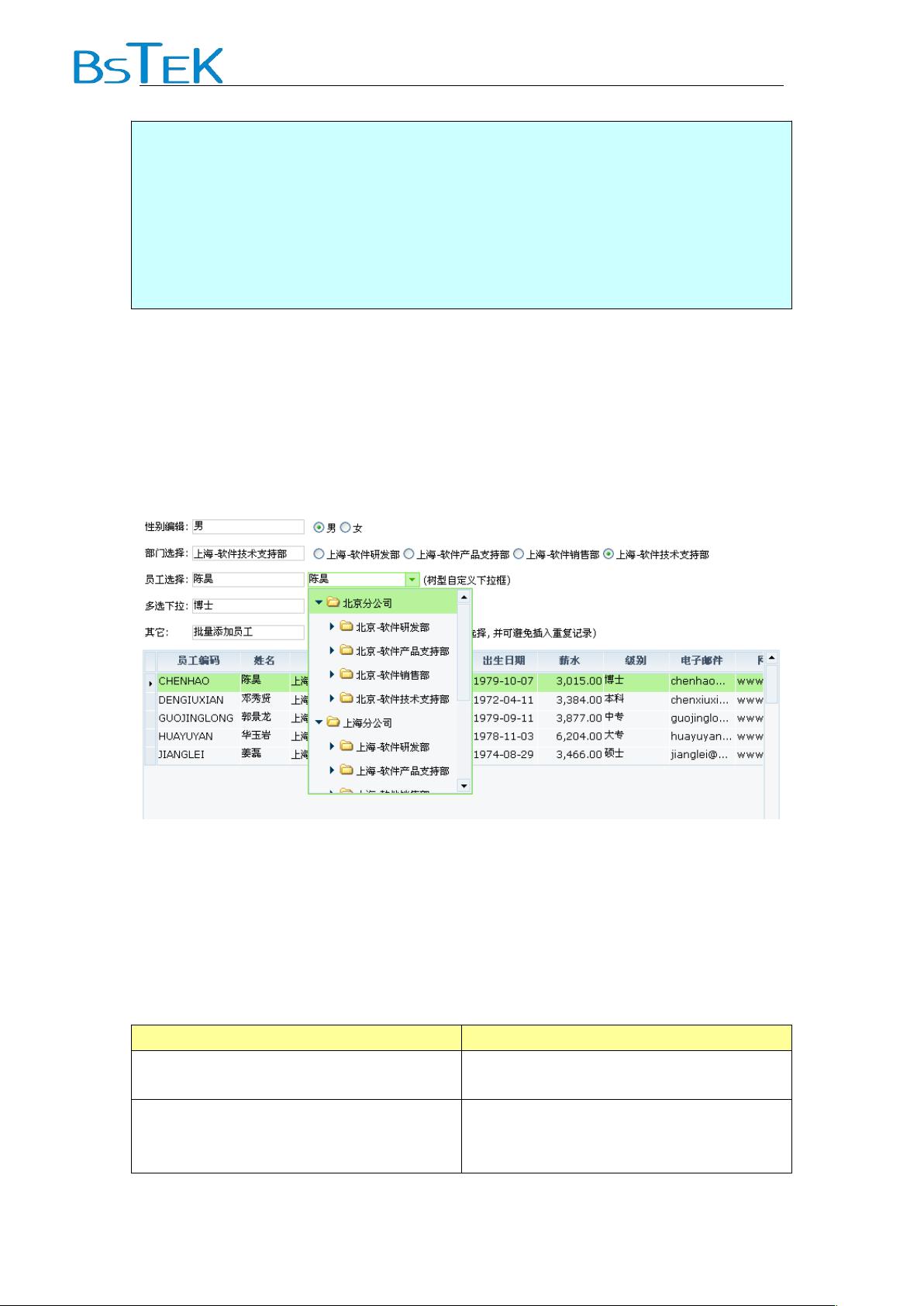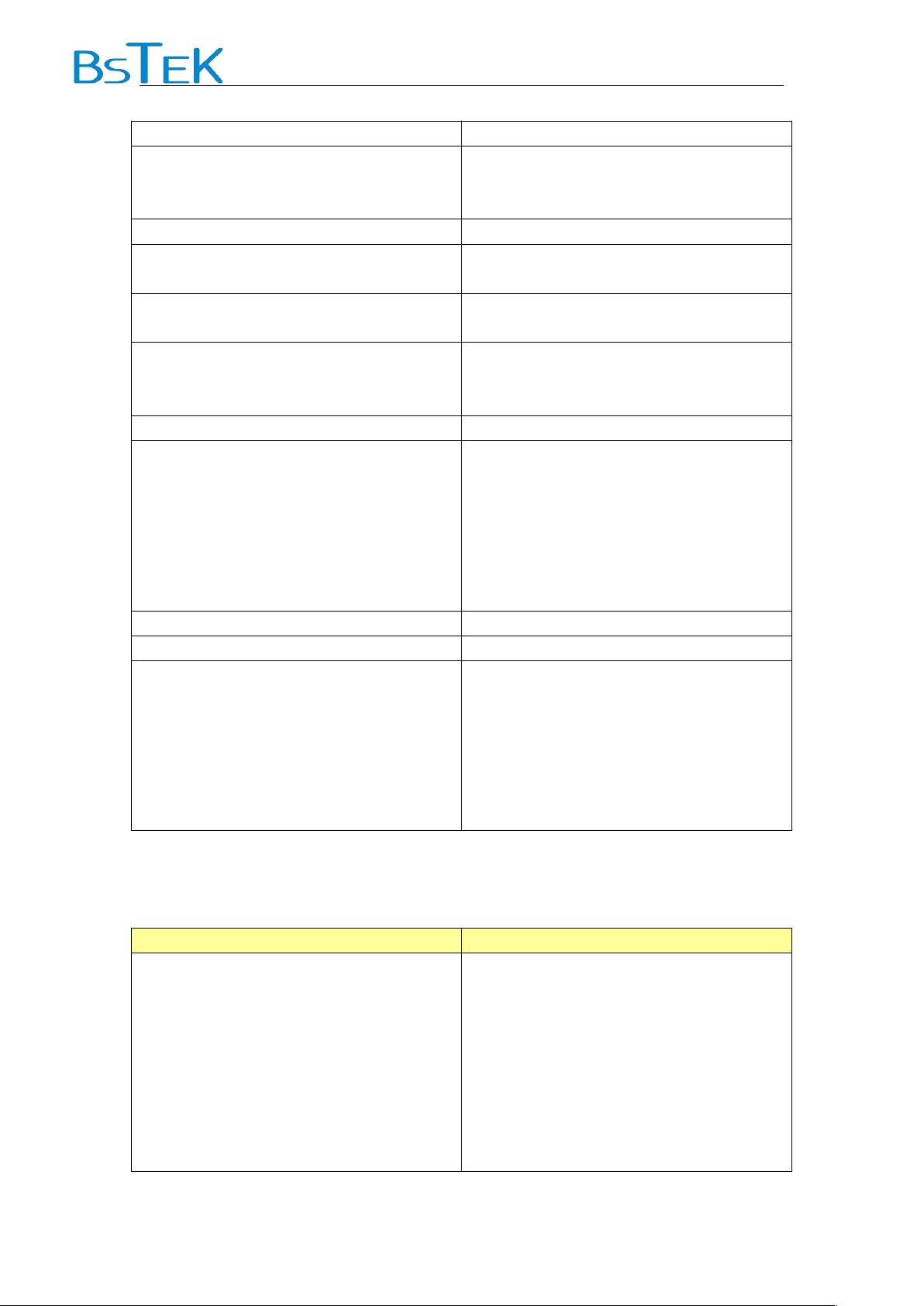Dorado5组件使用指南:从下拉框到数据表格
需积分: 10 90 浏览量
更新于2024-07-31
收藏 3.29MB DOC 举报
"dorado5组件使用详解+2006-10-08.doc"
在Dorado 5中,这个文档详细介绍了各种组件的使用方法,帮助开发者更有效地利用这些组件进行应用开发。以下是对各个组件的深入解析:
1. **DropDown(下拉框)**
下拉框是用户界面中常见的输入方式,提供了预设选项供用户选择。Dorado 5提供了多种类型的下拉框:
- **ListDropDown**:允许用户从一个列表中选择。
- **DateDropDown**:专门用于选择日期,通常与日期控件配合使用。
- **DatasetDropDown**:基于记录集的数据驱动下拉框,选项来源于数据集。
- **DynamicDropDown**:动态加载选项的下拉框,可以根据用户输入或其他条件动态填充选项。
- **CustomDropDown**:允许开发者自定义显示和交互逻辑的下拉框。
2. **Command(命令)**
命令组件用于处理用户操作,如执行查询、更新数据等:
- **QueryCommand**:处理查询请求,通常与查询条件的设置和执行相关联。
- **UpdateCommand**:用于更新数据,常用于表单提交后的数据修改操作。
- **RequestCommand**:处理用户发起的请求,可以是任何非查询或更新的操作。
- **RPCCommand**:实现远程过程调用,允许跨服务器或服务之间的通信。
- **CommandQueue**:命令队列,用于按顺序执行多个命令,确保操作的顺序性。
3. **Tree(树)**
树形组件用于展示层次结构的数据:
- **Tree(普通树)**:基础的树组件,可以手动添加和管理节点。
- **DBTree(数据绑定树)**:与数据源绑定,自动根据数据生成树节点。
- **TreeGrid(树型表格)**:结合了树和表格的特性,既可展示层级关系,又可展示行列数据。
4. **布局组件**
布局组件帮助组织和排列其他组件:
- **SubWindow(子窗口)**:提供独立的窗口空间,可以包含多个组件。
- **Layout(布局管理器)**:管理组件的位置和大小,如网格布局、流式布局等。
- **AutoForm(自动表单)**:自动生成表单布局,根据数据字段自动填充。
- **GroupBox(组对象)**:将一组组件封装在一起,形成一个逻辑单元。
- **SplitPanel(分割栏)**:允许用户调整两个或更多区域的大小。
- **TabSet(标签页)**:分页显示组件,每个标签页可以包含不同的内容。
5. **数据绑定组件**
这些组件与数据源关联,动态显示或编辑数据:
- **DataTable(数据表格)**:显示和编辑多行多列数据,支持行高、动态列的设定。
- **StaticTable(静态表)**:用于固定内容的表格展示。
- **TextEditor(文本编辑器)**:用于编辑文本内容。
- **CheckBox(复选框编辑器)**:在表格中提供复选框,通常用于多选操作。
- **RadioBox(单选框组合编辑器)**:提供单选选项。
- **DataLabel(数据标签对象)** 和 **FieldLabel(字段标题对象)**:显示数据字段的标题。
- **DataPilot(记录导航条)** 和 **PagePilot(翻页导航条)**:辅助用户在大量数据中导航。
6. **菜单工具**
菜单和工具栏组件提供交互式操作:
- **Menu(菜单)**:创建下拉菜单,用于放置功能选项。
- **MenuBar(菜单工具栏)**:在顶部显示的水平菜单栏,常用于放置主要功能。
- **OutlookBar**:类似微软Outlook的侧边栏,用于组织和访问不同功能区域。
7. **其他组件**
其他组件包括:
- **Calendar(日历对象)**:提供日历视图,用于日期选择。
- **Span(区域控制对象)**:用于定义和管理页面上的特定区域。
- **Button(按钮)**:执行指定操作的触发器。
- **Label(标题对象)**:用于显示文本信息。
- **ProcessBar(进度条)**:显示任务的完成进度。
- **ScrollBar(滚动栏)**:允许用户在超出可视范围的内容中滚动。
通过这些组件的组合和配置,开发者可以在Dorado 5中构建出丰富且功能强大的用户界面,满足各种业务需求。文档详细阐述了每种组件的使用方法和属性设置,是开发Dorado 5应用的重要参考资料。
2023-07-25 上传
2023-05-24 上传
2023-05-18 上传
2023-08-27 上传
2023-08-25 上传
2023-11-03 上传
fan504
- 粉丝: 119
- 资源: 17
最新资源
- 明日知道社区问答系统设计与实现-SSM框架java源码分享
- Unity3D粒子特效包:闪电效果体验报告
- Windows64位Python3.7安装Twisted库指南
- HTMLJS应用程序:多词典阿拉伯语词根检索
- 光纤通信课后习题答案解析及文件资源
- swdogen: 自动扫描源码生成 Swagger 文档的工具
- GD32F10系列芯片Keil IDE下载算法配置指南
- C++实现Emscripten版本的3D俄罗斯方块游戏
- 期末复习必备:全面数据结构课件资料
- WordPress媒体占位符插件:优化开发中的图像占位体验
- 完整扑克牌资源集-55张图片压缩包下载
- 开发轻量级时事通讯活动管理RESTful应用程序
- 长城特固618对讲机写频软件使用指南
- Memry粤语学习工具:开源应用助力记忆提升
- JMC 8.0.0版本发布,支持JDK 1.8及64位系统
- Python看图猜成语游戏源码发布